Πώς να διορθώσετε τα Windows 10 που έχουν κολλήσει στην οθόνη καλωσορίσματος
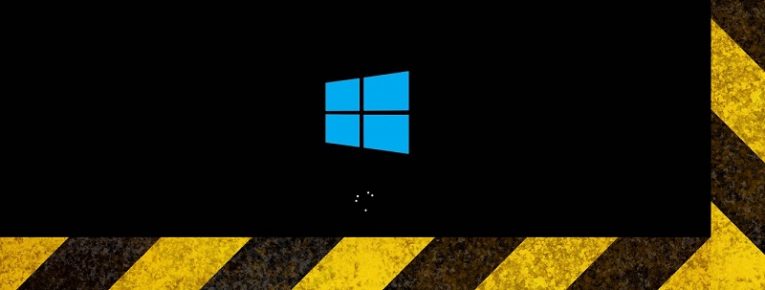
Οι υπολογιστές που κολλούν στην οθόνη καλωσορίσματος των Windows αποτελούν πρόβλημα εδώ και πολύ καιρό. Οι χρήστες ανέφεραν ότι ο κύκλος φόρτωσης συνεχίζεται και συνεχίζεται και το σύστημα δεν ανταποκρίνεται σε οποιαδήποτε είσοδο - το οποίο είναι πολύ απογοητευτικό στην καλύτερη περίπτωση εάν δεν χρειάζεται πραγματικά να αποκτήσετε πρόσβαση στον υπολογιστή σας ΔΕΞΙΑ ΑΥΤΗ ΤΗΝ ΣΗΜΕΙΩΣΗ και μια απόλυτη καταστροφή εάν το αντίθετο είναι αλήθεια.
Ευτυχώς, μπορεί να είναι δυνατό να επιλύσετε το πρόβλημα μόνοι σας, χρησιμοποιώντας μία από τις παρακάτω λύσεις. Ας ελπίσουμε ότι μπορεί να μην χρειάζεται να τα δοκιμάσετε όλα αυτά, καθώς είναι αρκετά αξιόπιστα. Ωστόσο, εάν αισθάνεστε αμφιβολίες για την ικανότητά σας να εκτελείτε τις οδηγίες, ίσως θελήσετε να ζητήσετε συμβουλές και οδηγίες από έναν ειδικό πληροφορικής σχετικά με το θέμα.
ΣΗΜΕΙΩΣΗ: Αυτός ο οδηγός προϋποθέτει ότι δεν μπορείτε να έχετε κανονικά πρόσβαση στα Windows, επομένως χρησιμοποιεί μεθόδους που δεν το κάνουν. Για να χρησιμοποιήσετε μερικές από αυτές τις μεθόδους, θα πρέπει να έχετε ένα βιώσιμο μέσο εγκατάστασης των Windows, όπως μια μονάδα USB ή ένα DVD.
Table of Contents
Χρησιμοποιήστε την Επαναφορά Συστήματος για να διορθώσετε τον υπολογιστή σας Windows 10
- Επανεκκινήστε τον υπολογιστή σας μερικές φορές. Συνεχίστε μέχρι να εμφανιστεί το μήνυμα "Αυτόματη επισκευή".
- Μεταβείτε στο "Αντιμετώπιση προβλημάτων".
- Μεταβείτε στις "Επιλογές για προχωρημένους".
- Μεταβείτε στο "Επαναφορά συστήματος".
- Επιλέξτε το όνομα χρήστη και εισαγάγετε τον κωδικό πρόσβασής σας.
- Επιλέξτε «Επόμενο» και μετά επιλέξτε το σημείο επαναφοράς στο οποίο θέλετε να επαναφέρετε τον υπολογιστή.
- Ακολουθήστε τις οδηγίες που εμφανίζονται στην οθόνη για να επαναφέρετε το μηχάνημά σας.
Εκτελέστε μια επισκευή εκκίνησης για να διορθώσετε τον υπολογιστή σας Windows 10
- Τοποθετήστε το USB / DVD στον υπολογιστή σας και, στη συνέχεια, εκκινήστε τον υπολογιστή σας από την τοποθετημένη συσκευή.
- Επιλέξτε την κατάλληλη γλώσσα και περιοχή.
- Επιλέξτε "Επιδιόρθωση του υπολογιστή σας".
- Επιλέξτε "Αντιμετώπιση προβλημάτων".
- Επιλέξτε "Επιδιόρθωση εκκίνησης".
- Επιλέξτε "Windows 10".
- Αφού ολοκληρωθεί η Επιδιόρθωση εκκίνησης , επανεκκινήστε τον υπολογιστή σας.
Εκτελέστε ελέγχους συστήματος για να διορθώσετε τον υπολογιστή σας Windows 10
- Τοποθετήστε το μέσο εγκατάστασης στον υπολογιστή σας και, στη συνέχεια, εκκινήστε τον υπολογιστή σας από το μέσο.
- Επιλέξτε την κατάλληλη γλώσσα και περιοχή.
- Επιλέξτε "Επιδιόρθωση του υπολογιστή σας".
- Επιλέξτε "Αντιμετώπιση προβλημάτων".
- Επιλέξτε "Γραμμή εντολών".
- Εισαγάγετε τις ακόλουθες γραμμές στη Γραμμή εντολών και πατήστε Enter στον υπολογιστή σας μετά από κάθε μία.
sfc / scannow
chkdsk c: / f / r
bootrec / fixmbr
bootrec / fixboot
bootrec / scanos
bootrec / rebuildbcd
Επαναφέρετε τα Windows 10 για να διορθώσετε τον υπολογιστή σας Windows 10
ΣΗΜΕΙΩΣΗ: Τα αρχεία σας μπορούν να διαγραφούν και όλες οι εφαρμογές σας πρέπει να επανεγκατασταθούν εάν το κάνετε.
- Τοποθετήστε το μέσο εγκατάστασης στον υπολογιστή σας.
- Εκκινήστε τον υπολογιστή σας από τα μέσα.
- Επιλέξτε τη γλώσσα και την περιοχή.
- Εκκινήστε τον υπολογιστή σας από τα μέσα εγκατάστασης των Windows 10.
- Επιλέξτε την κατάλληλη γλώσσα και περιοχή.
- Κάντε κλικ στο "Εγκατάσταση τώρα".





